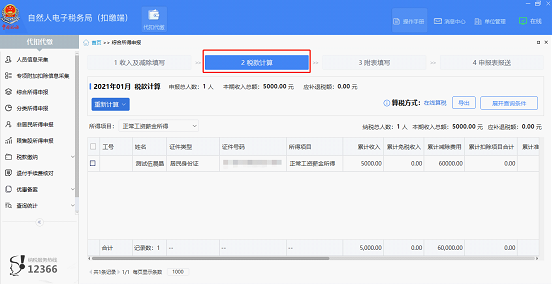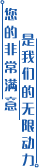【本次升级功能主要针对需要在2021年1月及之前就办理2021年1月税款所属期综合所得预扣预缴离线算税业务的扣缴单位,在自然人电子税务局扣缴端提供预计“符合享受6万元扣除减除费用(适用国家税务总局公告2020年第19号)”纳税人名单和税款计算的相关功能。】
1.1 政策提示
登录扣缴端后,首页会自动弹出《国家税务总局关于进一步简便优化部分纳税人个人所得税预扣预缴方法的公告》的政策通知:
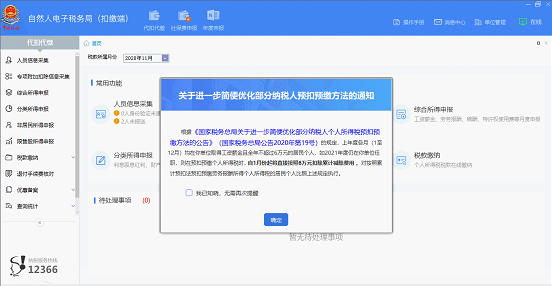
蓝色字体为超链接,点击可打开政策链接(含政策解读)。
1.2 上年度申报数据补全
1.2.1 功能描述
针对需要办理2021年1月税款所属期综合所得预扣预缴算税业务的扣缴单位,扣缴端提供了根据本地上年度综合所得申报数据自动统计符合条件的纳税人名单功能。但如果扣缴端本地上年度1-12月的申报数据不完整,则无法自动统计,只能手动添加人员名单。
因此,如果此类单位仍希望使用自动统计功能,需要提前将上年度申报数据进行手动补全。如果已有完整上年度申报数据或不需要使用自动统计功能的,则可以直接跳转到“减除费用扣除名单确认”章节。
1.2.2 操作步骤
1.2.2.1人员信息采集
对于要按照6万元扣除累计减除费用的纳税人,需先判断纳税人是否已采集人员信息,如未采集,则需先在《人员信息采集》中采集并报送纳税人信息。

人员信息采集支持“单个添加”和“批量导入”。如果需要添加的纳税人比较少,可以点击【添加】按钮手动输入纳税人信息,输入完成后点击【保存】按钮保存人员信息。
如果需要添加的人员较多,可点击【导入】→【模板下载】,下载客户端中提供的标准Excel模板。将人员各项信息填写到模板对应列,然后点击【导入】→【导入文件】,选择Excel文件,导入到客户端中。
人员信息采集完成后,需点击【报送】按钮将采集的纳税人信息报送到税务局端。
注意,采集的纳税人必须同时符合以下条件:
1)“人员状态”必须为“正常”;
2)“是否扣除减除费用”必须为“是”;
3)“任职受雇从业类型”必须为“雇员”、“保险营销员”、“证券经纪人”和“实习生(全日制学历教育)”中的一种;
4)“任职受雇从业日期”必须小于等于税款所属年度(2021年)的1月。
1.2.2.2 收入及减除填写
需要补全上年度综合所得预扣预缴申报信息的,需完成本章节“收入及减除填写”和“税款计算”部分操作,可通过系统首页(如下图)进行税款所属月份切换。
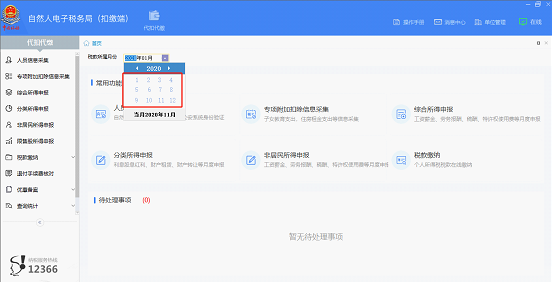
进入【综合所得申报】界面,选择需要填写的所得项目。
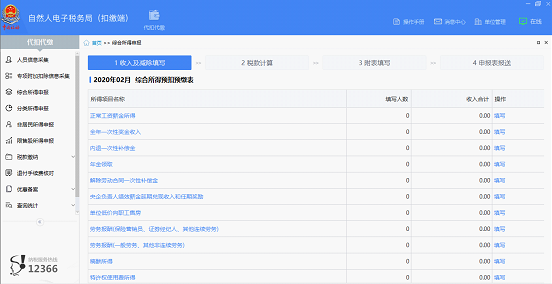
以“正常工资薪金所得”为例,系统提供4种报表填写的方式。
1)单个添加
如果需要添加的人数较少,可通过【添加】功能单个添加。点击【添加】按钮弹出新增页面,选择需要添加的人员,并填写报表数据后,点击【保存】将数据保存到本地。

2)复制上月数据(仅“正常工资薪金所得”)
如果上一属期填写了报表数据,且本期数据与上期数据无变化(或变化不大),则可以通过【导入】-【导入数据】-【复制上月数据】功能,复制上月填报的数据(如果上月无数据则不能复制)。
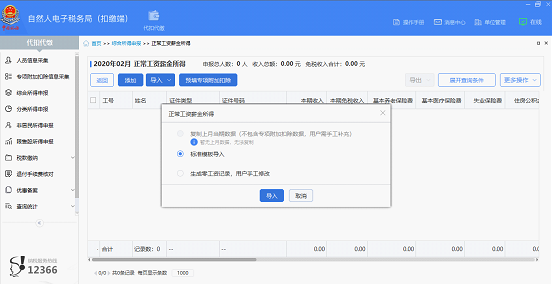
3)生成零工资(仅“正常工资薪金所得”)
如果添加的人数较少,也可以通过【导入】-【生成零工资】功能为纳税人生成一条零工资记录,生成零工资后,支持手动修改。
4)导入
除以上三种方式外,也可以下载导入模板自行导入。点击【导入】→【模板下载】下载标准模板,录入数据后,点击【导入数据】→【标准模板导入】选择模板文件批量导入数据。
注意,必须同时符合以下条件的纳税人才可以自动统计:
1)必须1-12月均存在工资、薪金所得(包括全年一次性奖金等各类工资薪金所得)或劳务报酬所得(保险营销员、证券经纪人、其他连续劳务)才符合扣除6万元减除费用条件;
2)不能同时存在工资、薪金所得(包括全年一次性奖金等各类工资薪金所得)和劳务报酬所得(保险营销员、证券经纪人、其他连续劳务);
3)上一年度1-12月收入合计(不扣减任何费用及免税收入)不能超过6万元。
1.2.2.3税款计算
报表填写完成后,点击【税款计算】进行算税。如果税款计算成功,则该属期数据补充完成(其他月份可以按照该流程继续补充)。
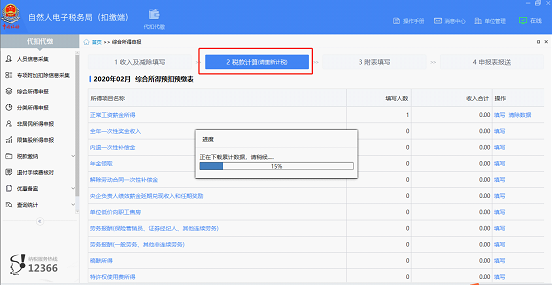
1.3 减除费用扣除名单确认
1.3.1 功能描述
根据本地上年度预扣预缴申报数据自动汇总并提示可能符合条件的员工名单,扣缴义务人根据实际情况进行核对和确认,或手动添加需要直接按照6万扣除减除费用的纳税人。
1.3.2 操作步骤
1.3.2.1选择税款所属期
在首页选择税款所属月份【2021年1月】。

进入【综合所得申报】-【正常工资薪金所得】或【劳务报酬(保险营销员、证券经纪人、其他连续劳务)】报表填写页面时,系统会根据本地上一年度数据弹出不同提示:
如果本地上一年度数据不完整,则弹出如下提示:
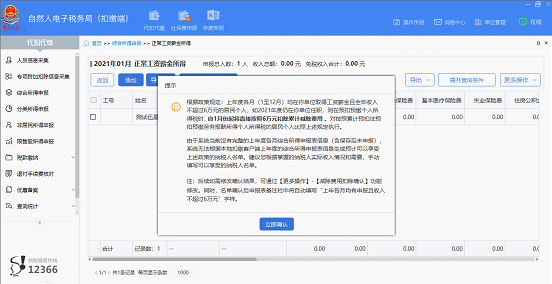
如果本地上一年度存在完整的填报数据,则弹出如下提示:
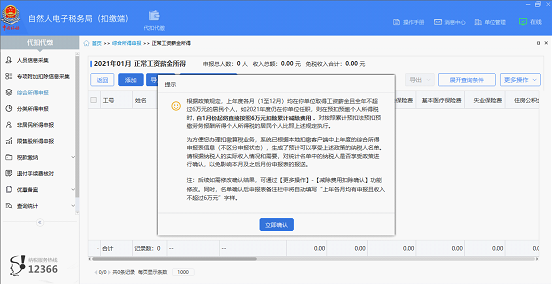
点击【立即确认】打开【减除费用扣除确认】页面。(也可通过对应所得项目的收入列表页面,点击【更多操作】-【减除费用扣除确认】进行确认。)
1.3.2.2 减除费用扣除确认
1.3.2.2.1名单自动统计
如果本地上年度1-12月数据完整,且之前未确认过是否直接按照6万元扣除的纳税人名单,则进入“减除费用扣除确认”界面时,系统会自动根据本地数据统计符合按照6万元扣除减除费用的纳税人。
统计后符合条件的人员会显示在列表上,且“是否直接按照6万元扣除”默认为“是”。
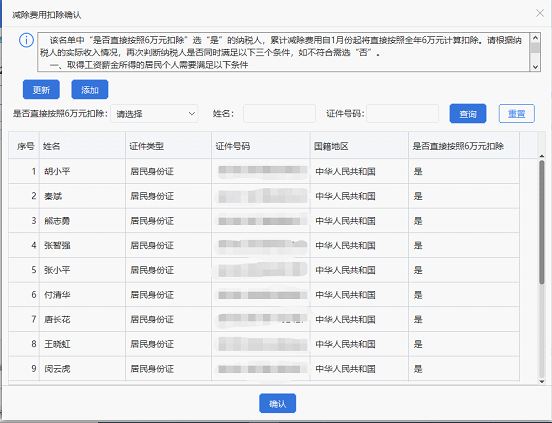
注意,只有同时满足以下条件的纳税人才会被统计:
1)人员信息采集中“人员状态”为“正常”;
2)“是否扣除减除费用”为“是”的纳税人;
3)任职受雇从业类型为“雇员”“保险营销员”“证券经纪人”或“实习生(全日制学历教育)”;
4)“任职受雇从业日期”小于等于税款所属年度1月;
5)上一年度1-12月连续申报了“工资、薪金所得”(包括下面所有小类,不能存在连续劳务)或上一年度1-12月连续申报了“劳务报酬所得(保险营销员、证券经纪人、其他连续劳务)”(不能存在工资、薪金所得)的纳税人。
1.3.2.2.2添加
如存在符合条件但系统未统计到的纳税人,可通过【添加】功能手动新增。
点击【添加】按钮弹出人员新增对话框,点击“姓名”或“证件号码”栏,系统会自动带出“人员信息采集”中人员状态为“正常”的纳税人。
确定添加后,系统会将人员信息保存到税务局端。如果保存成功,则该条数据也会保存到扣缴端本地(如果保存失败,则不会保存到扣缴端本地)。
新增成功的纳税人,“是否直接按照6万元扣除”默认为“是”。

注意,人员信息采集中以下人员不允许添加:
1)是否扣除减除费用为“否”的纳税人不允许添加;
2)任职受雇从业类型为“其他”的纳税人不允许添加;
3)任职受雇从业日期大于当前税款所属年度1月的纳税人不允许添加。
1.3.2.2.3更新
如果重装了扣缴端或通过其他渠道变更了需要按照6万元扣除减除费用的纳税人信息,可手动点击【更新】按钮从服务端获取最新的确认结果(前提是已经在“人员信息采集”中提前采集好纳税人信息)。
点击【更新】弹出二次确认提示,点击【确定】则调用服务端接口获取所有存在确认记录的纳税人及其确认结果。
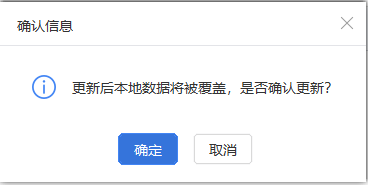
1.3.2.2.4确认
如果当前不存在已修改的数据,则点击【确认】按钮直接关闭界面。
如果当前存在已修改的数据,则弹出二次确认提示:
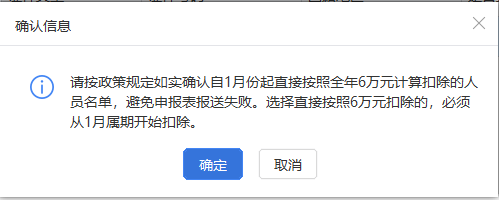
减除费用扣除确认完成后,点击【确认】可将本次修改了确认结果的纳税人名单及信息保存到税务局端。保存成功后,数据同步保存到扣缴端本地数据库(如果保存失败,则不会保存到扣缴端本地)。
1.3.2.2.5查询
支持按照“是否直接按照6万元扣除”“姓名”和“证件号码”自定义查询。
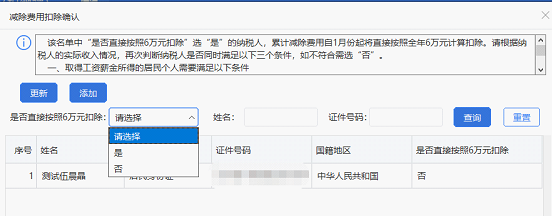
【是否直接按照6万元扣除】:默认为“请选择”,可选择“是”或“否”。
1.4 预扣预缴税款计算
减除费用扣除名单确认完成后,即可正常填写2021年1月属期的申报表。报表填写完成后,点击【税款计算】,系统会按照纳税人的“减除费用确认”信息和“人员信息采集”信息,对于符合条件的纳税人直接按照6万元累计减除费用计算预扣预缴税款。